15)进入安装界面,这里需要配置用户密码
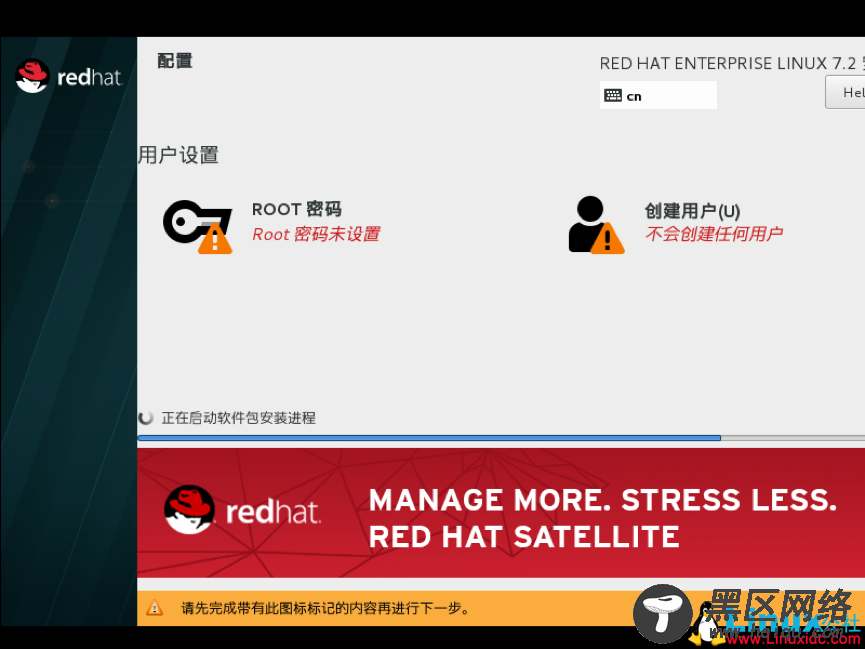
Root密码配置,如果密码过于简单,需要单击两次完成进行确认
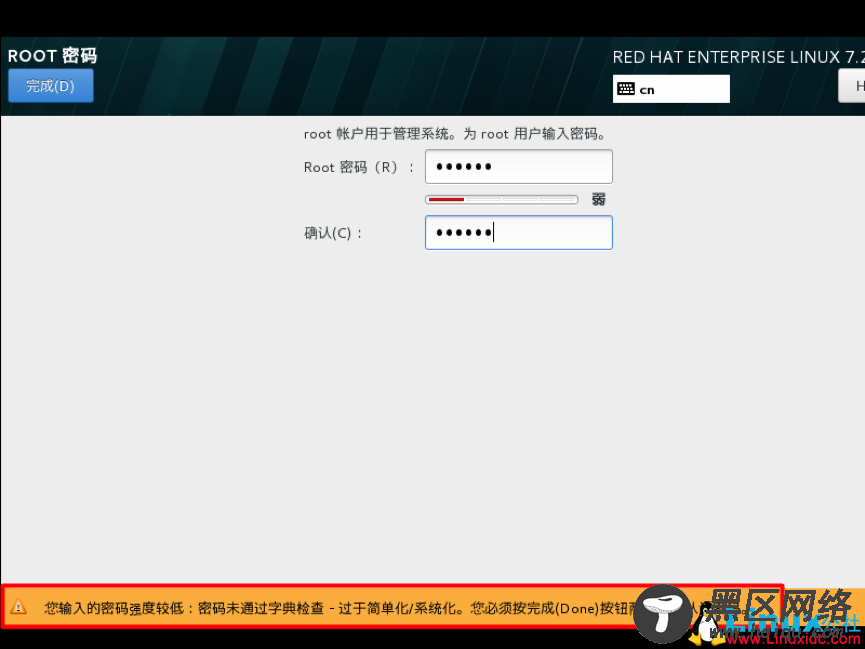
创建普通用户,如果密码过于简单,需要单击两次完成进行确认
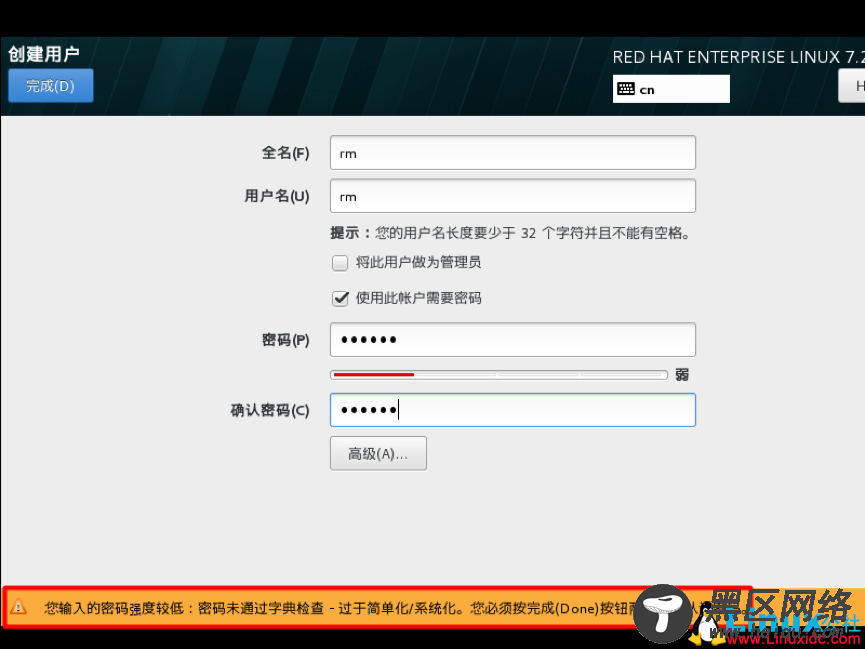
安装过程,请等待
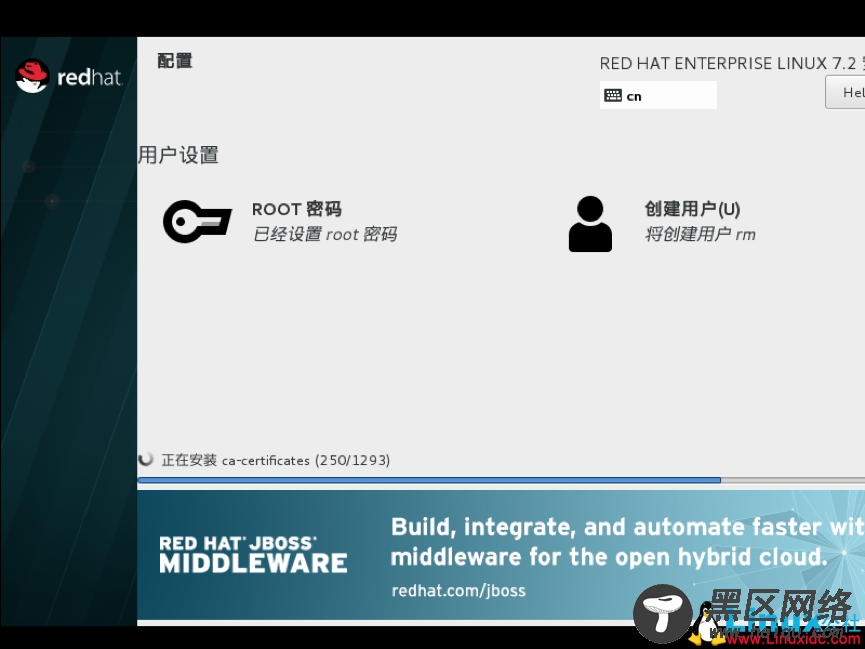
16)安装完成,重启系统
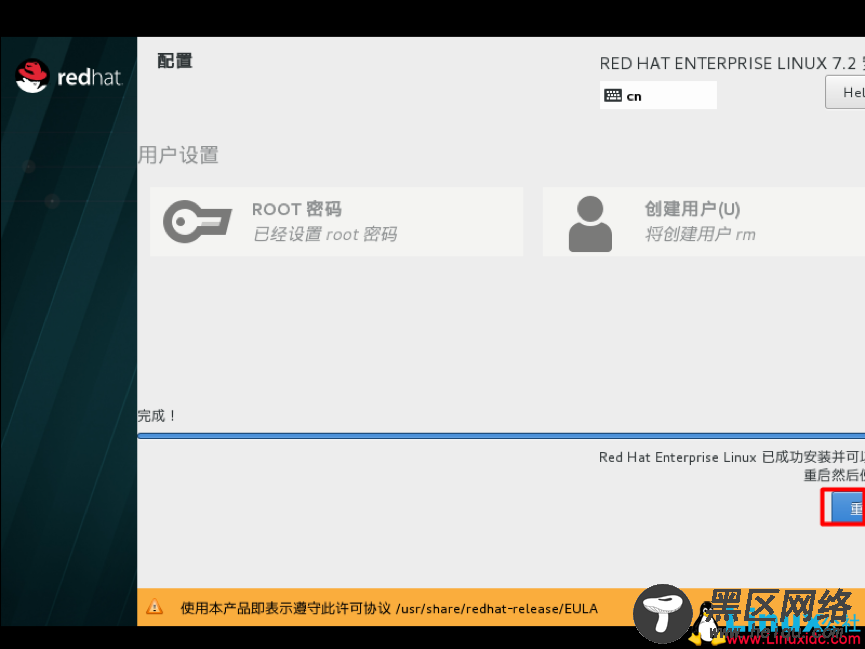
17)进入启动引导界面
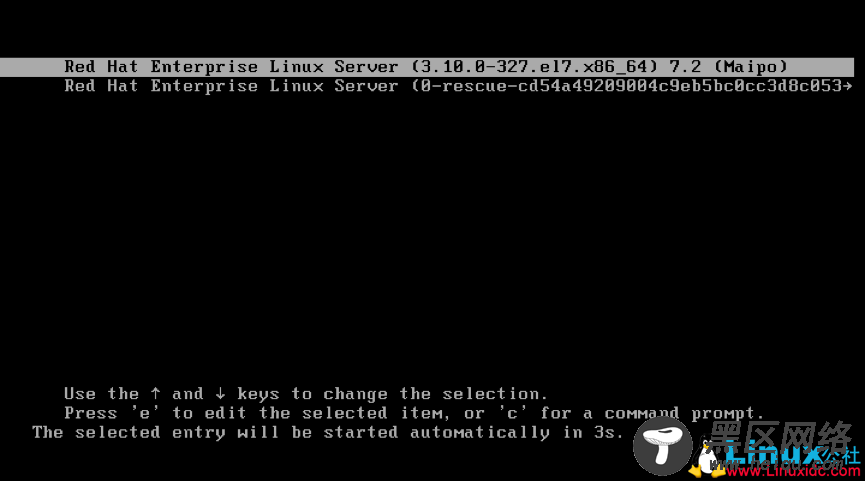
18)首次启动,输入数字1,进行许可认证
选项1)进入许可信息
q)退出
c)继续
r)刷新
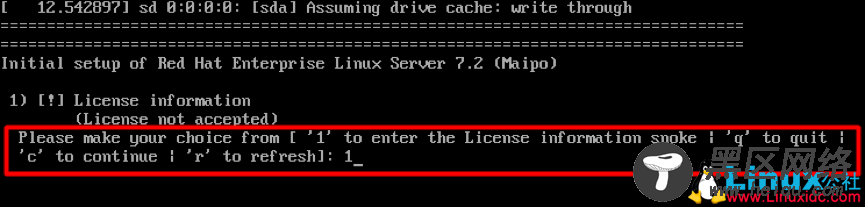
输入数字2,接受许可认证
选项1)阅读许可协议
2)接受许可协议
q)退出
c)继续
r)刷新
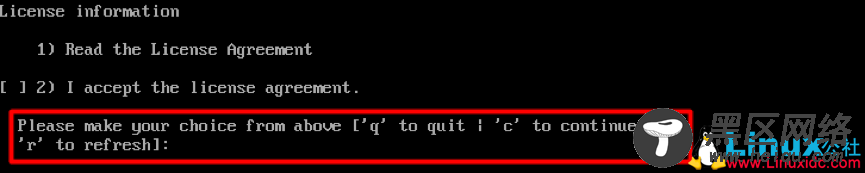
接受许可协议之后2选项前有[x]标志

输入q退出,会有一个确认选项,直接输入yes,确认退出即可

